¿Quieres jugar a tus juegos SWITCH favoritos sin tener la consola? Ahora es posible emular juegos directamente en tu PC.
Algunos prefieren el emulador Yuzu pero para otros los problemas técnicos son menos importantes en Ryujinx, por eso te proporcionamos el Tutorial en nuestra plataforma que te permite probar dos potentes emuladores para SWITCH.
Ryujinx es compatible con:
– Windows
– Lunix
Lamentablemente, la versión para Mac aún no está disponible.
Es posible que juegues varios en el emulador Ryujinx pero para multijugador tendrás que estar en LAN, que es una red local o estar conectado a la misma conexión de las personas con las que quieres jugar.
Si este emulador SWITCH no es adecuado para su computadora, le proporcionamos un tutorial dirigido a instalar emulador Yuzu así como los diferentes pasos a seguir para un dominio total del propio emulador.
Instalación del emulador Ryujinx

En primer lugar, tendrá que entrar en el Sitio web oficial de Ryujinx y descargue el programa que coincida con su computadora.
Una vez que el documento esté instalado, descomprímalo y luego ingrese a la carpeta para abrir la aplicación. En ese momento aparecerá un pequeño anuncio indicándote que aún faltan algunos documentos para que el emulador esté completamente operativo. De hecho, te estás perdiendo el Teclas de producción y el firmware instalar.

Una vez hecho esto, ingrese a la aplicación Ryujinx, haga clic en "archivo" y luego en "Abrir carpeta Ryujinx" en la parte superior izquierda de la ventana del emulador.
Luego verá diferentes carpetas y, en particular, la carpeta "Sistema" en la que deberá insertar su documento prod.keys descargado previamente.
Una vez hecho esto, todo lo que tienes que hacer es instalar el Firmware en el emulador para poder jugar tus juegos favoritos.
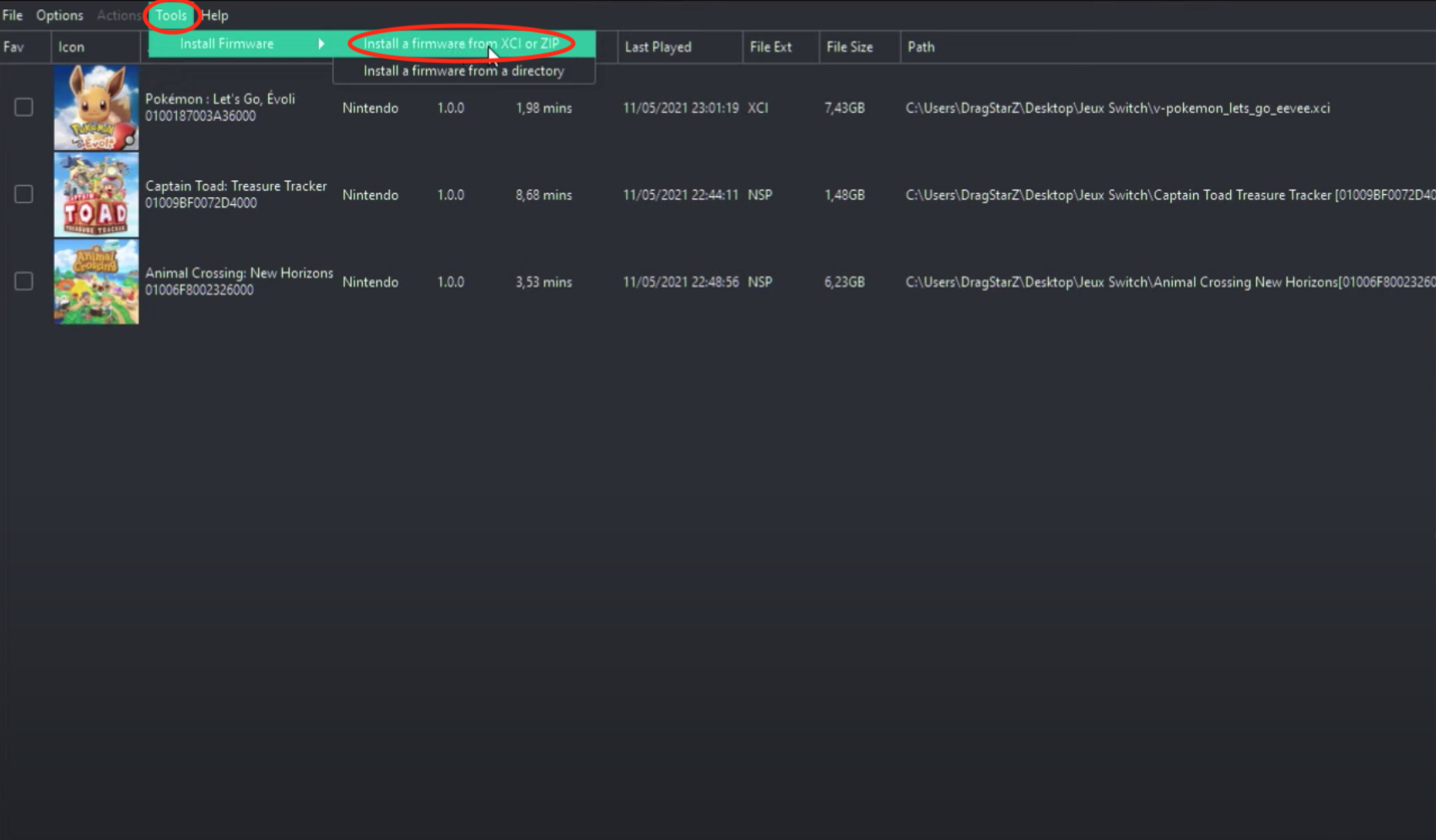
Para hacer esto, haga clic en "Herramientas", "Instalar firmware" y luego en "Instalar firmware XCI o ZIP".
Luego se abre una ventana y deberá seleccionar el famoso archivo (en formato comprimido) que descargó previamente.
Eso es todo, bastante rápido, ¿no? Ahora todo lo que tienes que hacer es instalar las ROM de videojuegos e implementarlas en tu aplicación.
Configuración básica para el emulador Ryujinx

Para acceder a la configuración, vaya a "Opciones" y luego a "Configuración".
La primera pestaña (general) se usará más adelante para instalar archivos en el emulador. En "Imput" puedes encargarte de los controles.

En la pestaña "Sistema" podrás configurar el idioma, región, fecha y hora de tu emulador el cual configurará automáticamente los juegos.
Controles desde tu gamepad o teclado
Por supuesto, desaconsejamos encarecidamente el uso de un teclado porque la experiencia de juego no es la misma. Sin embargo, es posible.

Para tener acceso a los controles, vaya a "Opciones", "Configuración" y luego a la pestaña "Importar".
Primero elige el personaje que eres, haz clic en "Configurar" para tener acceso a las claves. Se abrirá una ventana para ajustar las teclas de su controlador.

Elija su controlador en "Dispositivo de entrada" y luego elija Pro Controller en "Tipo de controlador".
Para darte un ejemplo de uso. Si hace clic en el cuadro al lado del botón A en el INTERRUPTOR y presiona un botón en su controlador, luego reemplazará el botón "A" en el INTERRUPTOR.
Si su controlador no aparece, simplemente cierre y vuelva a abrir la aplicación.
Descargar e instalar un videojuego en Ryujinx
Para tener el cartucho digital del juego de tu preferencia, simplemente descárgalo directamente de internet. Tiene muchos sitios provistos para este propósito en la web. Solo tienes que teclear el nombre del juego que quieres, especificar la consola y especificar que es una ROMs. Presta mucha atención al idioma del cartucho que descargues para no llevarte sorpresas desagradables.
Una vez que el juego se haya descargado a su PC, descomprímalo y coloque el documento en una nueva carpeta para simplificar la adición al emulador.
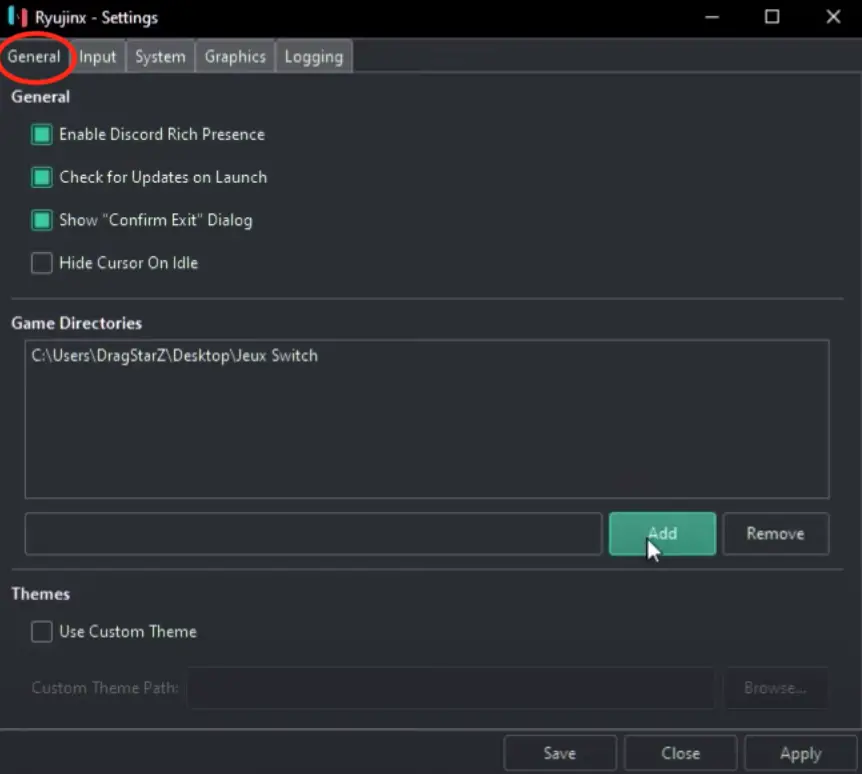
Luego abra la aplicación Ryujinx, ingrese "Opciones", luego "Configuración" (como se hizo anteriormente), luego ingrese a la pestaña "General".
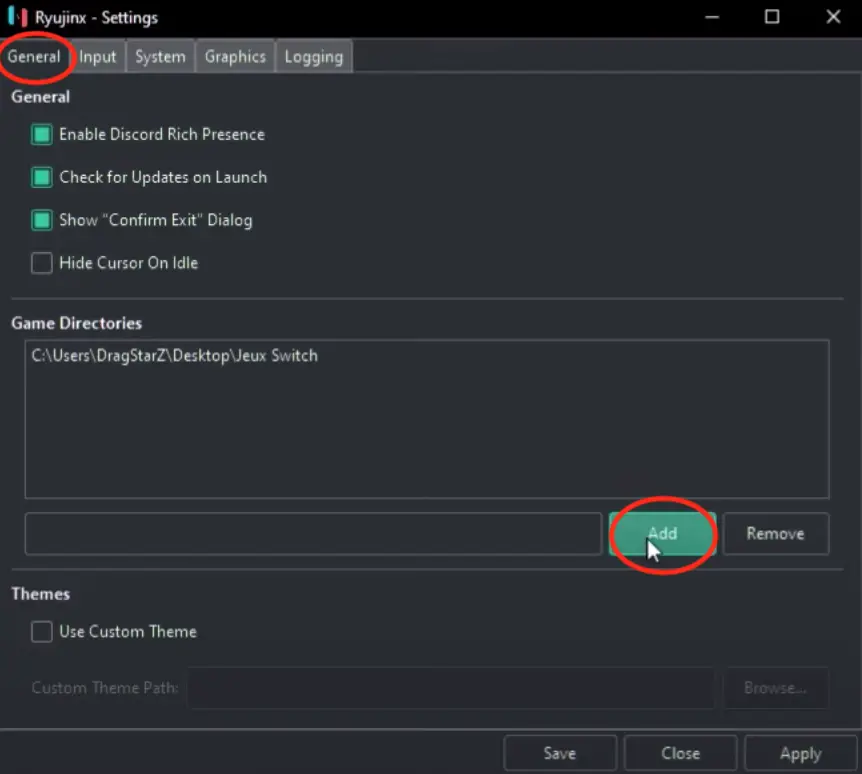
Para agregar la carpeta para que cargue su contenido directamente en el emulador, solo debes hacer lo indicado anteriormente haciendo clic en “Agregar” y luego buscar tu carpeta de juegos en la ventana que aparecerá.
Una vez que haya completado todas sus configuraciones, presione "Guardar" para guardar los cambios.
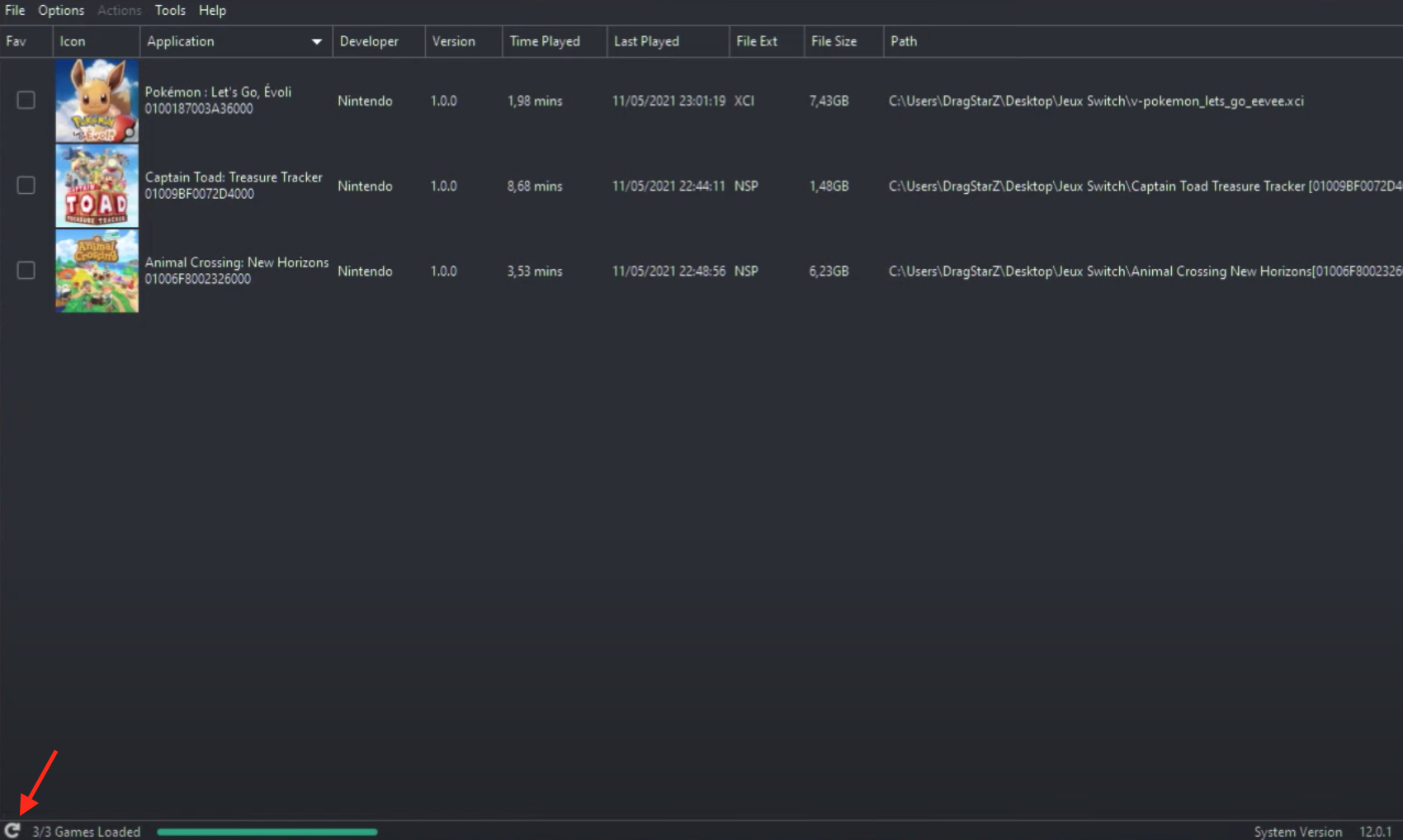
Si sus juegos no se cargan directamente, simplemente haga clic en la flecha en la parte inferior izquierda para actualizar la detección.
¡Tus juegos ahora están al alcance de tu mano, todo lo que tienes que hacer es divertirte!
Si desea obtener más información sobre los emuladores, le recomendamos que navegue por nuestra plataforma para obtener más información sobre el mejor emulador de 3DS. Para tener acceso a una gran cantidad de consolas retro en tu Mac, puedesinstalar el emulador OpenEmu. Para poder utilizar estas antiguas consolas digitales todos los pasos a seguir se te indicarán en el artículo.

